怎么样在电脑上屏蔽广告 如何设置手机屏蔽广告
更新时间:2023-06-07 14:50:06作者:yang
怎么样在电脑上屏蔽广告,现今网络广告已经成为了人们在浏览网页过程中最为常见的事情之一,无论是在电脑上还是在手机上,同时随着广告数量的不断增加和形式的多样化,对用户体验的干扰程度也越来越大。此外一些病毒广告或恶意链接,更是会给用户带来安全隐患。因此很多人开始寻求如何屏蔽广告的方法,以提升浏览体验和保障网络安全。本文将分享一些有关如何在电脑上和手机上屏蔽广告的方法。
解决方法:
1、可以浏览器设定。例如,在IE中阻击广告。主要是通过设置“工具Internet选项”中的“安全”及“高级”两个属性页中的选项来完成的,比如在安全页中选择 Internet,再点自定义级别,将ActiveX控件与插件、脚本节点中的相应选项设为禁用。
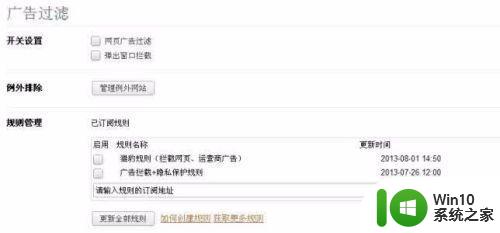
2、另外,电脑弹窗多,很可能是广告插件过多,可以使用腾讯电脑管家这类应用的“插件清理”功能来解决问题。
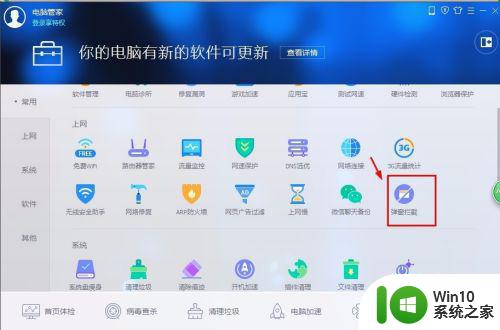
3、打开电脑管家界面。如下图所示,切换到”工具箱”界面。可以看到一个”弹窗拦截”单击进入可以扫描弹窗插件和清理。
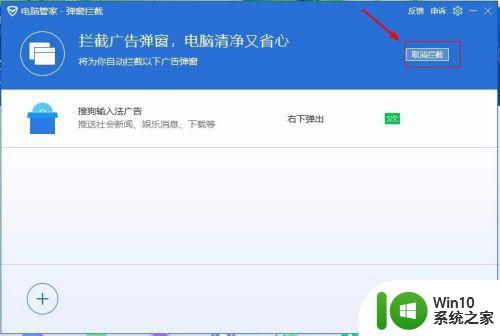
4、一些识别不出来的弹窗,在“弹窗拦截”界面,手动添加即可。如下图所示,找到“添加广告弹窗”全选打勾并添加即可。
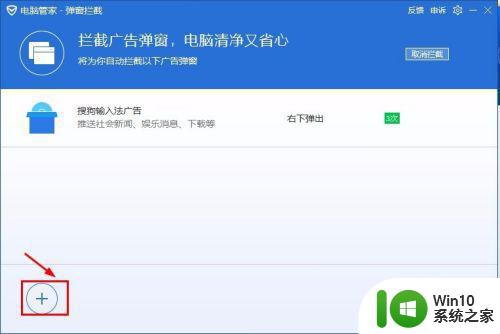
5、下载电脑文件或者应用程序通过正规程序下载,一些不明来源的电脑应用等带有广告插件等,造成各种广告弹窗。
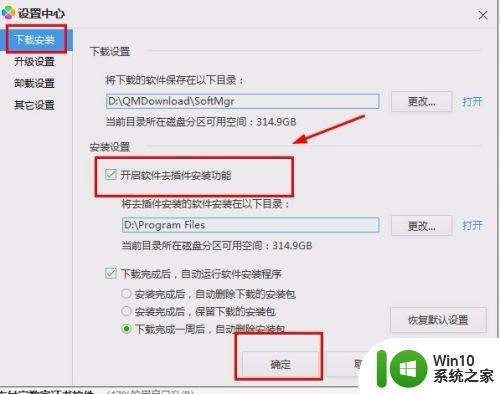
以上就是如何在电脑上屏蔽广告的全部内容,如果您需要,您可以根据这些步骤进行操作,希望这对您有所帮助。
怎么样在电脑上屏蔽广告 如何设置手机屏蔽广告相关教程
- 电脑屏蔽弹窗广告怎么设置 电脑如何屏蔽弹窗广告
- 电脑屏蔽弹窗广告怎么设置 如何禁止弹窗广告
- 如何关闭电脑上的广告弹窗 如何屏蔽电脑弹窗广告
- 电脑设置禁止广告弹窗的方法 电脑如何屏蔽网页广告弹窗
- 怎么屏蔽电脑网页广告弹窗 如何禁止电脑广告弹出窗口
- 电脑弹窗广告太多怎么关闭 如何屏蔽电脑弹窗广告
- 怎么屏蔽wps弹窗广告 电脑怎么阻止wps广告弹窗
- 教你关闭wps广告的详细步骤 如何屏蔽WPS广告
- 电脑怎么设置拦截弹窗广告 电脑浏览器如何屏蔽弹窗广告
- 弹窗广告去除拦截方法 如何屏蔽网页弹窗广告
- 如何禁止光速头条弹出 如何屏蔽电脑光速头条广告
- 电脑老是弹出恶心的广告如何彻底解决 电脑如何屏蔽频繁弹出的广告
- U盘装机提示Error 15:File Not Found怎么解决 U盘装机Error 15怎么解决
- 无线网络手机能连上电脑连不上怎么办 无线网络手机连接电脑失败怎么解决
- 酷我音乐电脑版怎么取消边听歌变缓存 酷我音乐电脑版取消边听歌功能步骤
- 设置电脑ip提示出现了一个意外怎么解决 电脑IP设置出现意外怎么办
电脑教程推荐
- 1 w8系统运行程序提示msg:xxxx.exe–无法找到入口的解决方法 w8系统无法找到入口程序解决方法
- 2 雷电模拟器游戏中心打不开一直加载中怎么解决 雷电模拟器游戏中心无法打开怎么办
- 3 如何使用disk genius调整分区大小c盘 Disk Genius如何调整C盘分区大小
- 4 清除xp系统操作记录保护隐私安全的方法 如何清除Windows XP系统中的操作记录以保护隐私安全
- 5 u盘需要提供管理员权限才能复制到文件夹怎么办 u盘复制文件夹需要管理员权限
- 6 华硕P8H61-M PLUS主板bios设置u盘启动的步骤图解 华硕P8H61-M PLUS主板bios设置u盘启动方法步骤图解
- 7 无法打开这个应用请与你的系统管理员联系怎么办 应用打不开怎么处理
- 8 华擎主板设置bios的方法 华擎主板bios设置教程
- 9 笔记本无法正常启动您的电脑oxc0000001修复方法 笔记本电脑启动错误oxc0000001解决方法
- 10 U盘盘符不显示时打开U盘的技巧 U盘插入电脑后没反应怎么办
win10系统推荐
- 1 萝卜家园ghost win10 32位安装稳定版下载v2023.12
- 2 电脑公司ghost win10 64位专业免激活版v2023.12
- 3 番茄家园ghost win10 32位旗舰破解版v2023.12
- 4 索尼笔记本ghost win10 64位原版正式版v2023.12
- 5 系统之家ghost win10 64位u盘家庭版v2023.12
- 6 电脑公司ghost win10 64位官方破解版v2023.12
- 7 系统之家windows10 64位原版安装版v2023.12
- 8 深度技术ghost win10 64位极速稳定版v2023.12
- 9 雨林木风ghost win10 64位专业旗舰版v2023.12
- 10 电脑公司ghost win10 32位正式装机版v2023.12